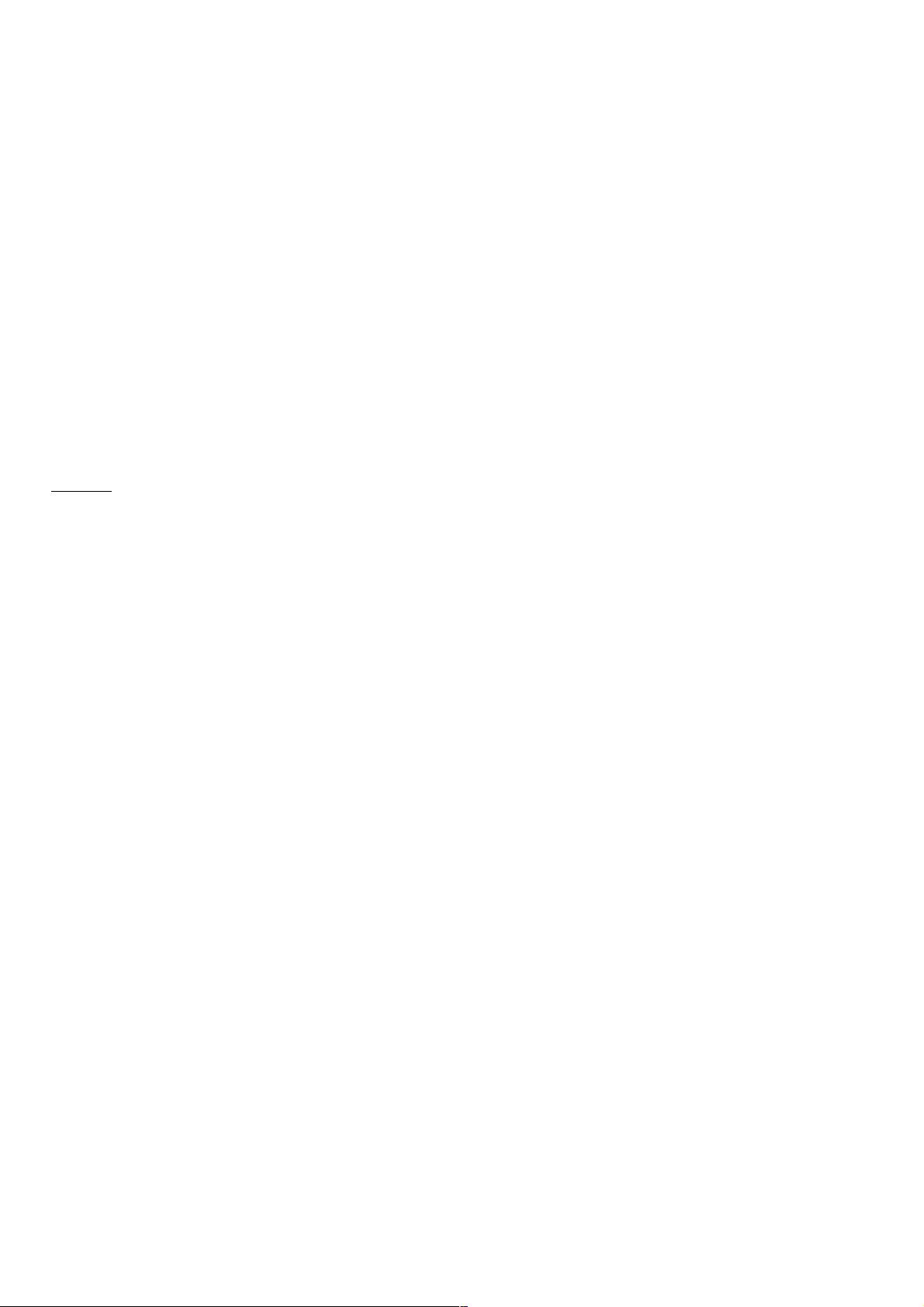Android 自定义View与Activity中键盘、屏幕事件处理机制解析
138 浏览量
更新于2024-09-01
收藏 51KB PDF 举报
"Android开发中的键盘事件和屏幕事件处理机制详解"
在Android应用开发中,尤其是在自定义View或游戏开发中,理解和掌握键盘事件和屏幕事件的处理至关重要。本文将深入探讨这两种事件的运行原理以及它们在Activity和自定义View之间的交互。
1. 屏幕触发事件(触摸事件)
屏幕触发事件主要由MotionEvent类表示,常见的处理函数是onTouchEvent()。当用户在屏幕上触摸或滑动时,事件会按照以下顺序进行:
- 事件首先被最顶层的View接收,即用户触摸到的第一个View。
- 如果该View处理了事件(onTouchEvent()返回true),则事件停止传播,不再向下传递。
- 如果未处理(返回false或默认值),事件会传递给其父View,直至到达根View(通常为DecorView)。
- 如果在整个View层次结构中都没有处理事件,那么系统默认的行为将会被执行,如滚动或点击等。
2. 键盘触发事件(键位事件)
键盘事件主要由KeyEvent类表示,对应的处理函数通常是onKeyDown()和onKeyUp()。键盘事件的处理与屏幕事件类似,但也有一些差异:
- 当没有焦点的View时,按下键盘按键通常会触发Activity的键盘事件处理。
- 拥有焦点的View会首先接收到键盘事件,如果没有处理,事件会回退给具有焦点的上一级View,直到找到一个处理它的地方,或者返回到Activity。
在实际开发中,如果希望在自定义View中直接处理键盘事件,可以采取以下策略:
示例1
```java
public class GameView extends View {
// 自定义GameView的键盘事件处理
@Override
public boolean onKeyDown(int keyCode, KeyEvent event) {
// 处理键盘事件
return super.onKeyDown(keyCode, event);
}
}
public class MainActivity extends Activity {
private GameView gameView;
@Override
protected void onCreate(Bundle savedInstanceState) {
super.onCreate(savedInstanceState);
// 设置GameView为当前焦点
gameView = new GameView(this);
setContentView(gameView);
gameView.requestFocus();
}
}
```
在这个例子中,通过在MainActivity的onCreate()方法中设置GameView为当前焦点,并重写GameView的onKeyDown()方法,可以确保键盘事件直接在GameView中处理,而不是在Activity中。
总结来说,Android的键盘事件和屏幕事件处理涉及到View层次结构的事件传递,理解这一机制对于优化用户体验和实现复杂的交互功能至关重要。开发者需要根据需求合理设计事件处理逻辑,以确保事件能够正确地被响应和处理。在自定义View时,尤其需要注意焦点管理,以确保键盘事件能正确地导向预期的组件。
572 浏览量
点击了解资源详情
139 浏览量
376 浏览量
1171 浏览量
2682 浏览量
220 浏览量
321 浏览量
861 浏览量
weixin_38628175
- 粉丝: 5
最新资源
- 网络音频API在Waveforms小程序中绘制SVG波形应用
- Java学习:Repo中实现多小程序及BigInteger扩展
- 中山学院自动化专业Q501实训资料下载
- 93免费搜索主页v1.0:轻巧jQuery+CSS3动画搜索导航
- 掌握Dagger-2:基础实现与MVVM架构整合教程
- 小马U盘系统工具:纯净无推广的电脑系统恢复解决方案
- 深入解析Jupyter Notebook挑战项目
- 复古蓝色PPT模板,27页工作总结设计
- 打造高效监控:loader分布式负载生成平台
- PyPI发布新版本gray-0.8.0,云原生Python库
- 全面解析中国省市数据库:SQL与Excel文件整理
- 商务ppt素材模板 - 现代设计主题
- 火狐浏览器实现自动打印的简便方法
- 深度学习在COVID-19中的应用分析
- Java开发的网络新闻消息广播系统
- 青少年篮球教学PPT模板 - 篮球篮筐背景设计